So ermitteln Sie die IP-Adresse Ihres Windows 10-PCs

Wenn Sie einen Remotedesktop mit einem Computer oder einem anderen Gerät verbinden möchten, müssen Sie die IP-Adresse des PCs oder Geräts kennen. So finden Sie es in Windows 10.
Die IP-Adresse Ihres Computers (Internet Protocol)ist, wie der Name schon sagt, eine Adresse, die eine Identität für Ihr Gerät in einem Netzwerk bereitstellt. Egal, ob es sich um ein lokales Netzwerk in einem Intranet eines Unternehmens, Ihres Zuhauses oder eines massiven Netzwerks wie dem Internet handelt. Jede Website, die Sie im Internet besuchen, verwendet ebenfalls eine eindeutige IP-Adresse. Aber zum Glück können wir einfache Namen wie verwenden Microsoft.com mit DNS.
Warum möchten Sie Ihre IP-Adresse wissen,obwohl? Nun, wir leben in einer Welt, in der wir von mehreren Geräten umgeben sind, die miteinander kommunizieren müssen. Gleichgültig, ob zwei Computer auf Peer-to-Peer-Basis miteinander verbunden werden, um Ressourcen gemeinsam zu nutzen oder um remote auf ein anderes Gerät zuzugreifen. Wenn Sie Probleme mit Geräten in einem Netzwerk beheben müssen, kann es hilfreich sein, Ihre IP-Adresse zu kennen.
Ermitteln der IP-Adresse eines Windows 10-PCs
Es gibt verschiedene Möglichkeiten, wie Sie Ihre IP-Adresse finden können. Beginnen wir mit der einfachsten Methode, mit der Sie die Benutzeroberfläche und nicht die Befehlszeile verwenden können.
Gehe zu Einstellungen> Netzwerk & Internet. Wählen Sie dann entweder Wi-Fi oder Ethernet (je nachdem, wie das Gerät eine Verbindung herstellt). In diesem Beispiel bin ich mit Ethernet verbunden.
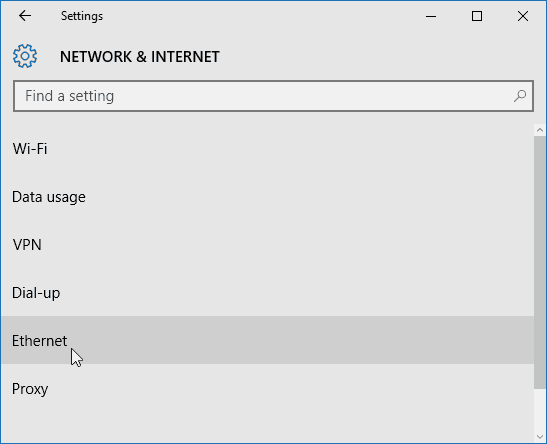
Wählen Sie dann das Symbol Ethernet Connected. Scrollen Sie nach unten zu Eigenschaften Sektion und Sie sehen Ihre IPV4-Adressinformationen.
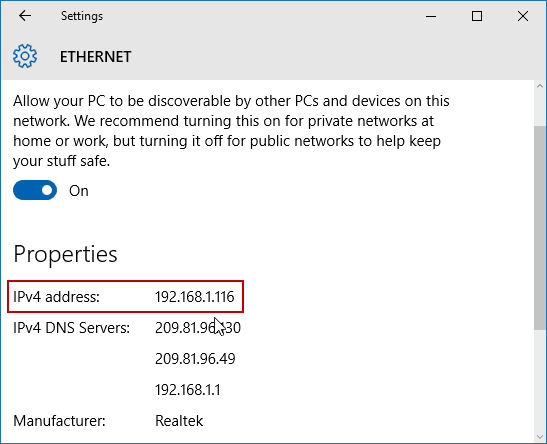
Das Ermitteln Ihrer Wi-Fi-IP-Adresse ist etwas anders. Du gehst immer noch zu Einstellungen> Netzwerk & Internet, aber dann auswählen Erweiterte Optionen. Scrollen Sie dann nach unten zu Eigenschaften Abschnitt, um die IP-Adresse des Geräts anzuzeigen.
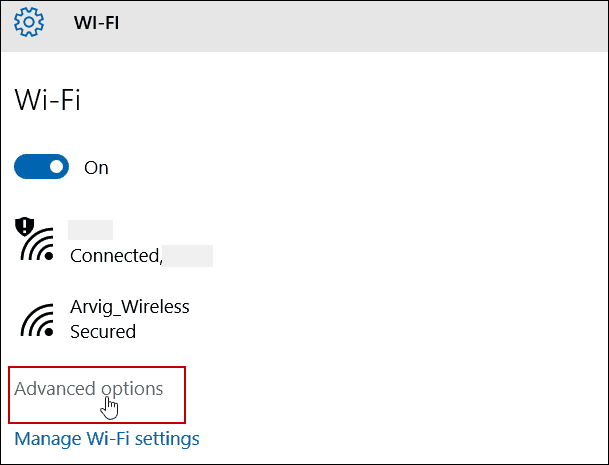
Suchen Sie eine IP-Adresse mit der Eingabeaufforderung
Klicken Sie mit der rechten Maustaste auf die Schaltfläche Start oder klicken Sie auf Windows-Taste + X , um das ausgeblendete Schnellzugriffsmenü aufzurufen, und wählen Sie Eingabeaufforderung (Admin) oder - Windows PowerShell (Admin) auswählen abhängig von Ihrer Version von Windows 10.
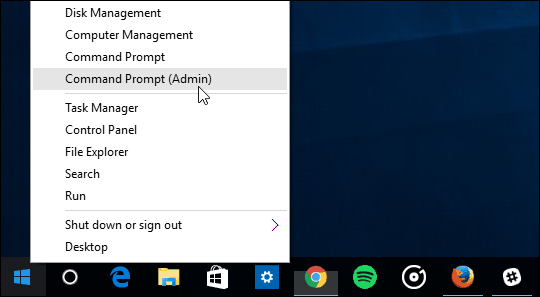
Jetzt Art: ipconfig Drücken Sie dann die Eingabetaste.
In diesem Fall bin ich sowohl mit drahtlosen als auch mit kabelgebundenen Netzwerken verbunden, sodass für beide IP-Adressen angezeigt werden.
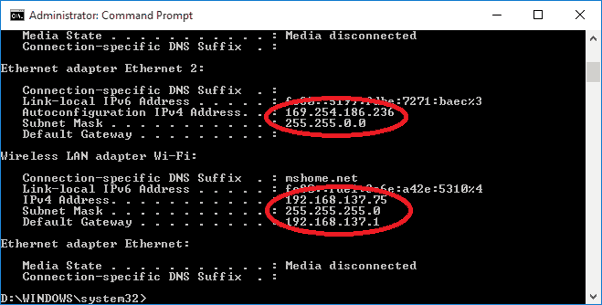
Das Ermitteln Ihrer IP-Adresse auf Windows-PCs hat sich im Laufe der Jahre nicht wesentlich geändert. Wenn Sie jedoch noch kein Upgrade auf Windows 10 durchgeführt haben, könnte es Sie interessieren, wie Sie Ihre lokale IP-Adresse unter Windows 7 finden.
Wenn sich mehrere Geräte in Ihrem Heimnetzwerk befinden, lesen Sie unseren Artikel, in dem Sie auf einfache Weise die IP-Adresse aller angeschlossenen Geräte in Ihrem Netzwerk ermitteln.

![Anonymisieren Sie sich mit einer temporären verfügbaren E-Mail-Adresse [groovyTips]](/images/groovytip/anonymize-yourself-with-a-temporary-disposable-email-address-groovytips.png)








Hinterlasse einen Kommentar